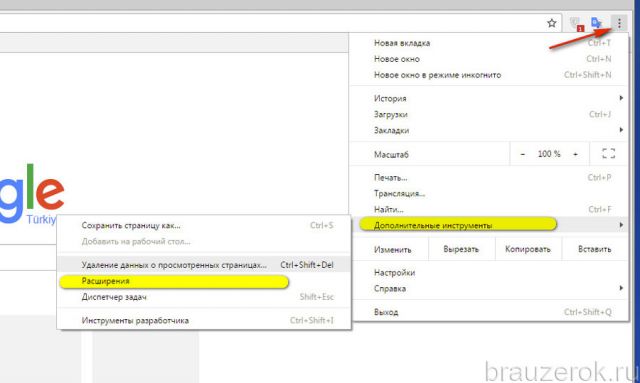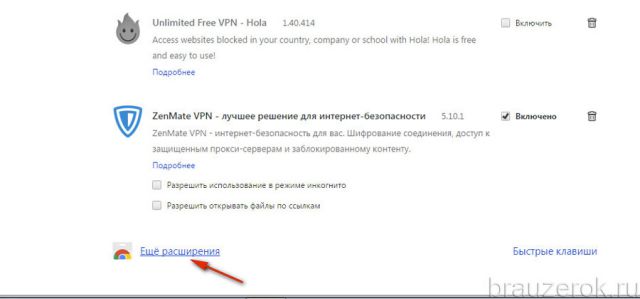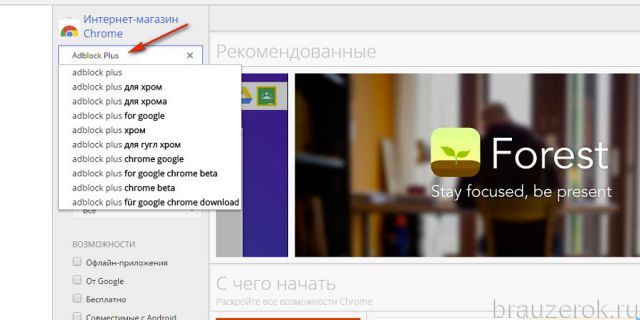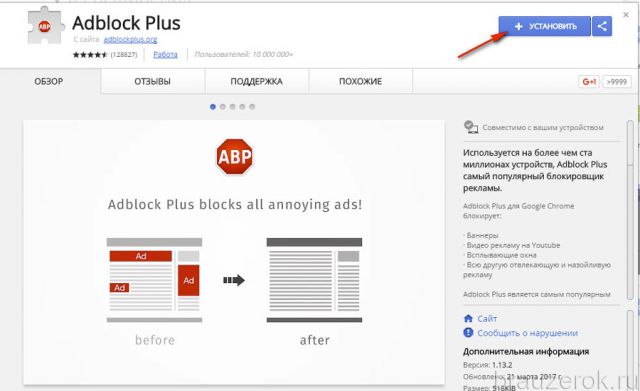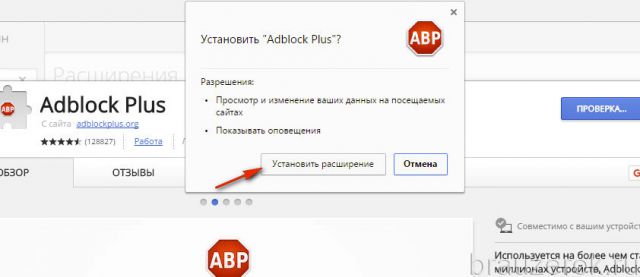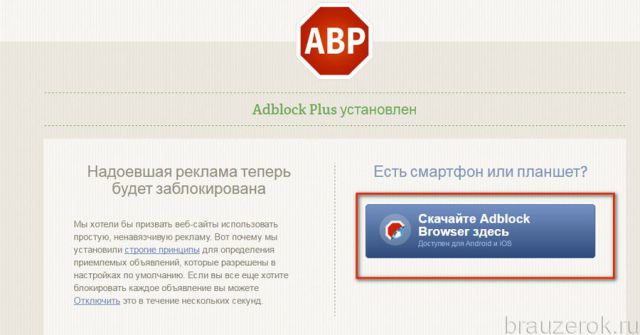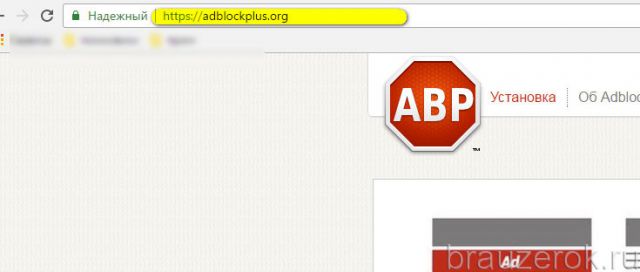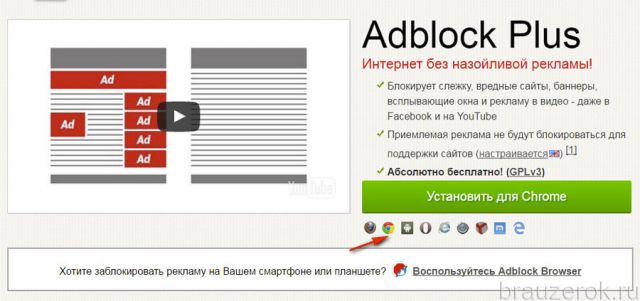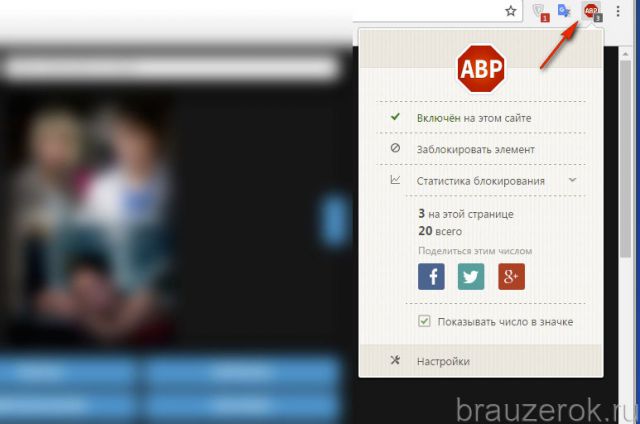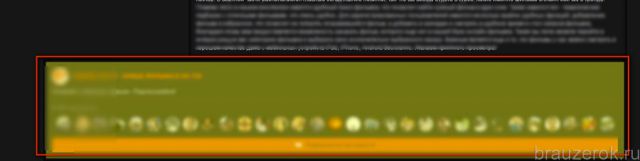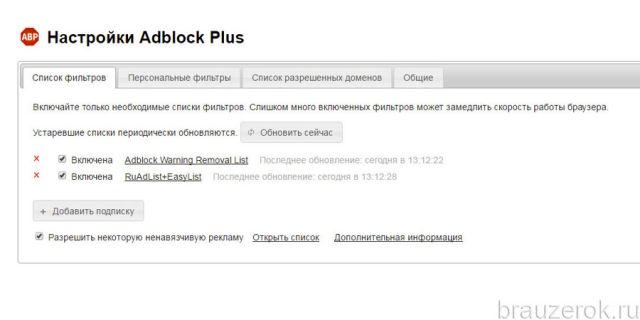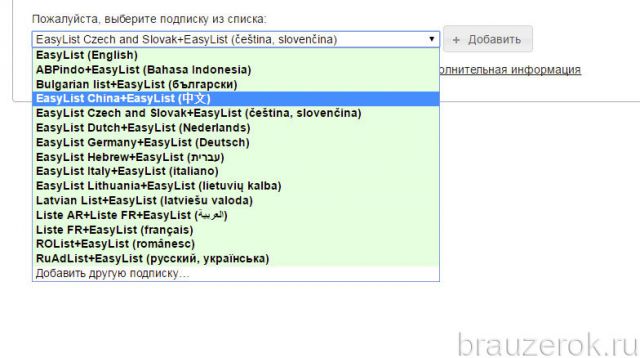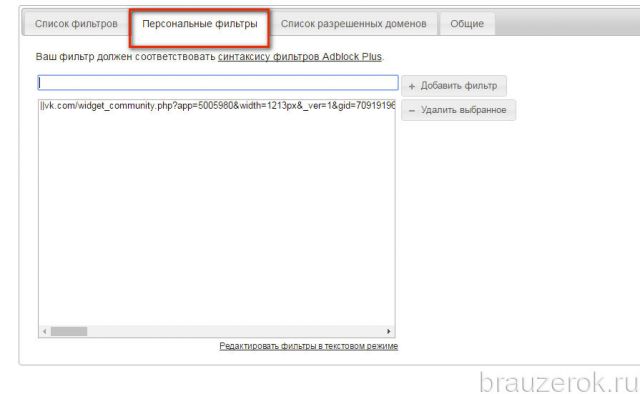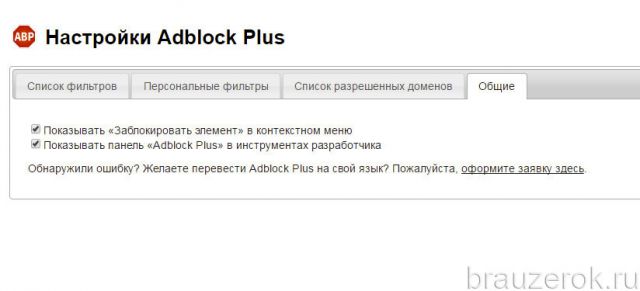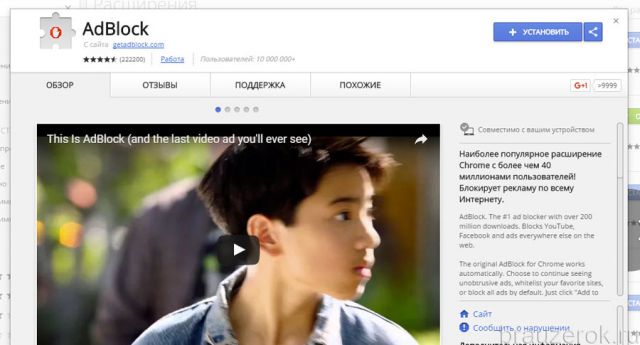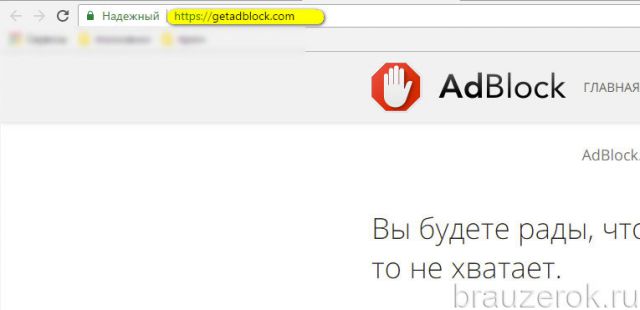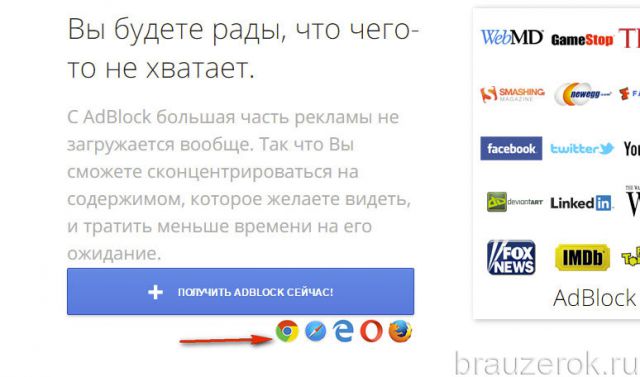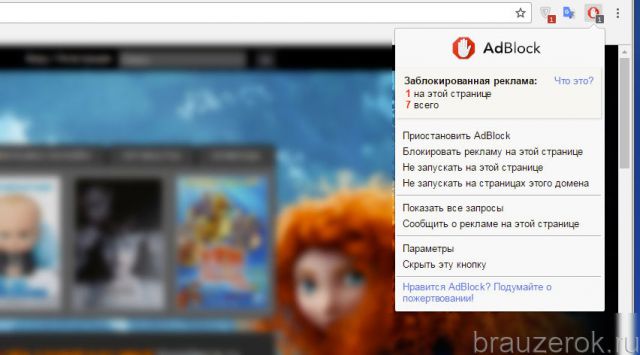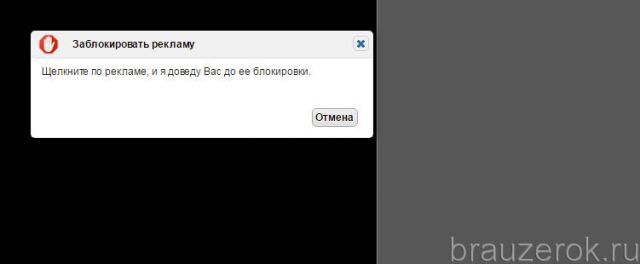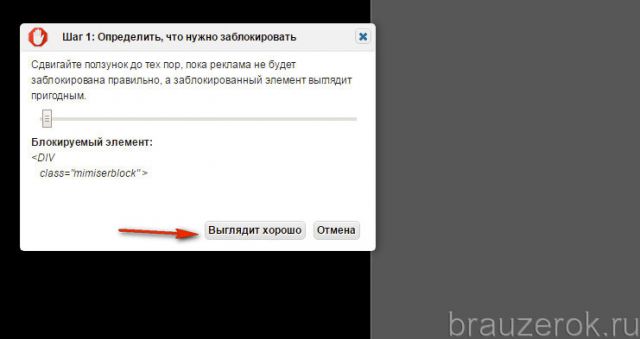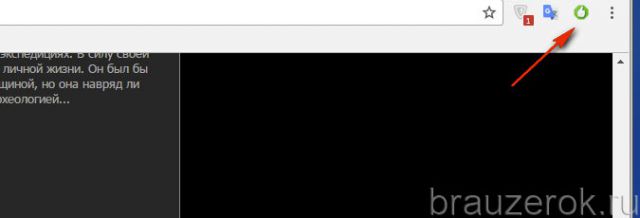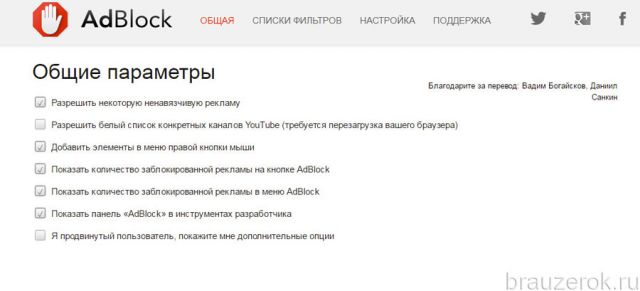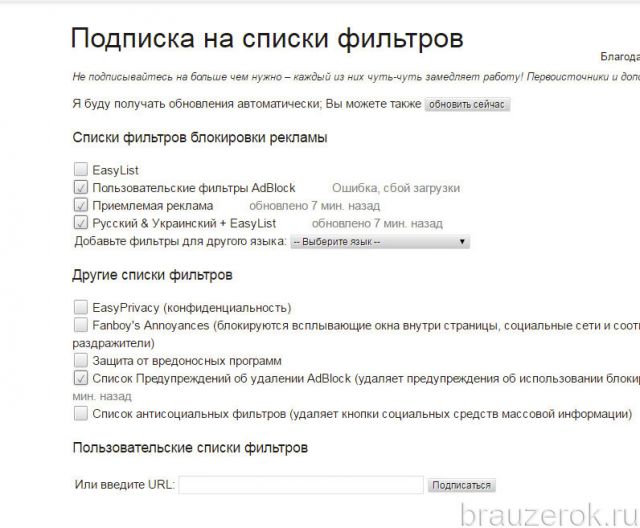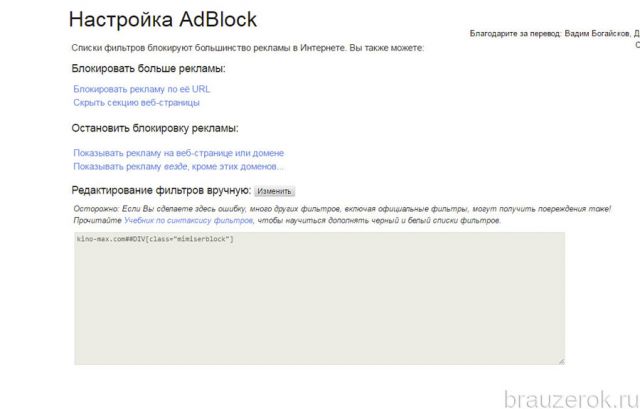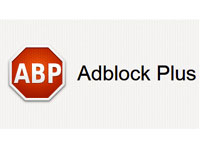Adblock для Google Chrome — это дополнительный плагин, выполняющий блокировку рекламы по установленным правилам фильтрации. Многие пользователи, принявшие решение его использовать, сталкиваются со своеобразной дилеммой — установить
Adblock или Adblock Plus. Какой из них нужно устанавливать? Что собой представляет Адблок Плюс: подделку, дополнение к расширению Adblock или новую версию?
Давайте сразу проясним ситуацию по этим вопросам. В интернет-магазине приложений для Гугле Хрома эти блокировщики рекламы мирно сосуществуют на отдельных страницах. То есть это два совершенно разных доверенных аддона от разных разработчиков. Из общего у них только предназначение. Адблок Плюс выполняет аналогичные функции — блокирует в Google Chrome баннеры.
Для блокирования рекламного непотребства на сайтах в Google Chrome вы можете смело использовать любое из этих решений. Эта статья расскажет вам, как скачать Adblock для Google Chrome и Adblock Plus, как ими пользоваться и как настраивать. Также вы узнаете о возможностях этих фильтров применительно к Гугле Хрому.
Adblock Plus
Бесплатный аддон Adblock Plus — это проект с открытым исходным кодом, разработанный в 2006 году Владимиром Палантом. Спустя пять лет после релиза фильтра, в 2011 г., автор совместно с Тилем Файдом в целях его поддержки основал группу Eyeo.
Фильтр выполняет отключения рекламных блоков исключительно на основании используемого списка правил. По умолчанию в нём предустановлены две базы:
- Правила фильтрации согласно установленного языка в браузере (то есть, если русский, подключается русскоязычная локация).
- Белый список доверенной рекламы (элементы, которые удаляться не будут).
Адблок Плюс отлично справляется со всеми разновидностями интернет-рекламы:
- объявления в видеоплеерах (во фреймах с видео);
- всплывающие окна, панели;
- баннеры и тизеры.
Инсталляция
Чтобы подключить расширение, выполните следующее:
1. Кликните на панели Хрома кнопку «Меню».
2. В выпавшей панели откройте: Дополнительные инструменты → Расширения.
3. Под перечнем активных дополнений щёлкните по ссылке «Ещё… ».
4. В строчке «Поиск» введите название — Adblock Plus.
5. Перейдите на страничку для загрузки. Нажмите синюю кнопку «Установить».
6. Подтвердите подключение: в запросе клацните «Установить… ».
Альтернативный способ подключения
Также загрузить и проинсталлировать Адблок Плюс можно непосредственно на офсайте разработчика:
1. Наберите в адресной строке — adblockplus.org.
2. Нажмите на главной страничке «Установить… ».
Настройка
Клацните иконку расширения, чтобы открыть настроечную панель. В ней отображается статистика отфильтрованных элементов, а также опции:
«Включён на этом сайте». Если щёлкнуть по этой графе, сайт на текущей вкладке добавляется в белый список. На нём выполняется разблокировка рекламы (фильтр не работает, все баннеры отображаются). При повторном клике этой опции блокировка снова включается.
«Заблокировать элемент». Клацните эту строку, если хотите создать собственное правило фильтрации.
Выполняется эта процедура так:
1. После запуска опции наведите курсор на блок веб-страницы, от которого желаете избавиться. Проследите за тем, чтобы его границы корректно выделились цветом.
2. Нажмите левую кнопку мыши.
3. В окне «Block element» клацните «Добавить».
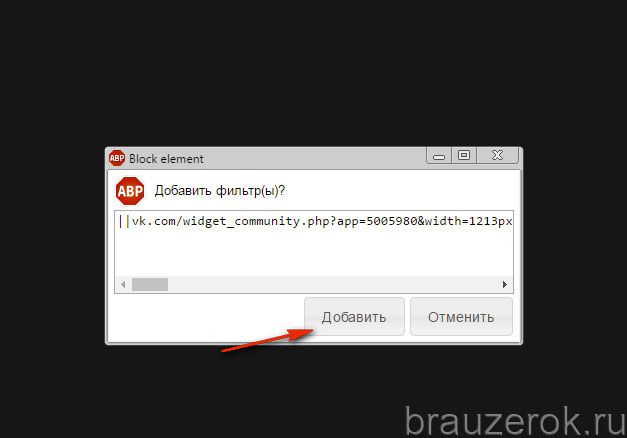
«Настройки». После выбора этой опции в панели открывается страничка с настройками фильтрации, распределёнными по группам (вкладкам):
«Список фильтров». Здесь можно выполнить апдейт списков (кнопка «Обновить»), отключить/подключить их (окошко «Включена»).
А также активировать дополнительные правила (кнопка «Добавить») из имеющегося перечня или посредством указания своего источника.
«Персональные фильтры». Здесь находятся пользовательские правила. Чтобы пополнить список новым правилом, нажмите кнопку «Добавить», а затем вставьте ссылку на сайт (домен, поддомен, страницу).
«Общие». В этой вкладке находятся настройки внешнего вида настроечной панели.
Adblock
Авторы аддона — небольшая группа разработчиков (программисты, вспомогательный персонал) при участии пользователей (добровольные пожертвования, рекомендации). Название своего проекта они объясняют вдохновением, навеянным возможностями расширения Adblock Plus для первых версий Firefox. Однако, как уже и говорилось выше, эти аддоны ничем не связаны.
Чтобы подключить это дополнение, перейдите в магазин приложений для Хрома и задайте его название в поисковой строке (по аналогии, как и Adblock Plus; см. инструкцию его установки).
Если вы желаете проинсталлировать фильтр, используя офсайт, выполните такие действия:
1. Откройте веб-ресурс разработчика — getadblock.com.
2. Щёлкните значок Google Chrome, чтобы выбрать дистрибутив именно для него.
3. Нажмите «Получить… ».
Настройки
Кликните кнопку Adblock в браузере, чтобы открылась его панель управления. В ней доступны следующие опции:
«Приостановить… » — временное отключение.
«Блокировать рекламу на этой странице». Опция для создания фильтров. Чтобы ей воспользоваться:
кликните по ней левой кнопкой (появится панель «Заблокировать рекламу»);
наведите курсор на элемент, который нужно удалить, так, чтобы обозначились его границы;
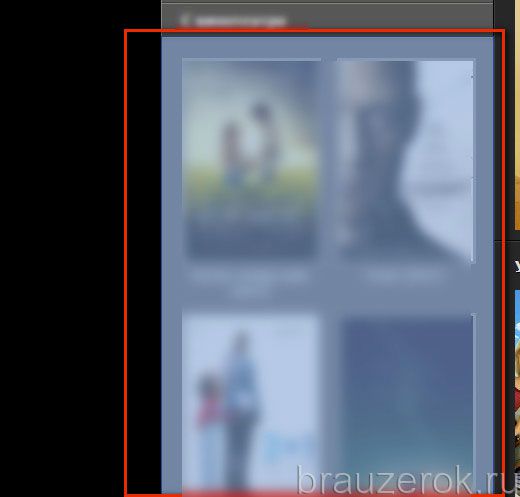
Снова нажмите левую кнопку.
Если блок некорректно удалился, нарушает общий дизайн и функционал страницы, в панели «Определить… » при помощи ползунка дополнительно отстройте фильтрацию (постепенно перемещайте его вправо и контролируйте результат правки, чтобы достичь оптимального варианта «вырезки»).
Кликните «Выглядит хорошо».
В новом окне клацните «Блокировать!».
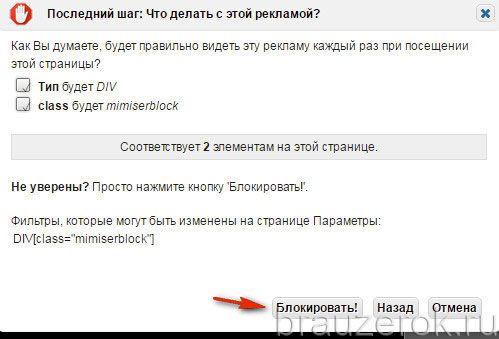
Если у вас возникнет вопрос, как отключить Adblock на текущей странице, нажмите в панели пункт «Не запускать на этой странице». Если же вы желаете просматривать рекламу на всех страницах открытого сайта, соответственно, задействуйте команду «… на страницах этого домена».
После отключения иконка аддона окрасится в зелёный цвет.
«Параметры» — открывает вкладку с дополнительными настройками. Все опции фильтра сгруппированы в отдельные разделы:
«Общие» — отстройка вида панели;
«Списки фильтров» — подключение/отключение, обновление баз с правилами (основных и дополнительных).
«Настройка» — опции для ввода и редактирования пользовательских фильтров.
На этом наш обзор завершён. Выбор за вами, уважаемый читатель. Какой из вышеописанных фильтров наиболее удобен именно для вас, можно определить опытным путём, немного попользовавшись ими в целях ознакомления. В любом случае, вне зависимости от предпочтений, вы оградите себя от навязчивой рекламы в интернете. Комфортной вам работы в Сети!